word 插入图片.ppt
- 格式:ppt
- 大小:664.50 KB
- 文档页数:8
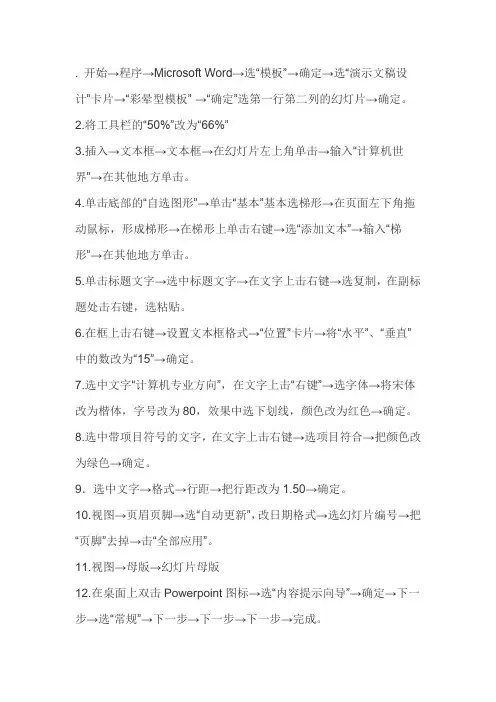
. 开始→程序→Microsoft Word→选“模板”→确定→选“演示文稿设计”卡片→“彩晕型模板” →“确定”选第一行第二列的幻灯片→确定。
2.将工具栏的“50%”改为“66%”3.插入→文本框→文本框→在幻灯片左上角单击→输入“计算机世界”→在其他地方单击。
4.单击底部的“自选图形”→单击“基本”基本选梯形→在页面左下角拖动鼠标,形成梯形→在梯形上单击右键→选“添加文本”→输入“梯形”→在其他地方单击。
5.单击标题文字→选中标题文字→在文字上击右键→选复制,在副标题处击右键,选粘贴。
6.在框上击右键→设置文本框格式→“位置”卡片→将“水平”、“垂直”中的数改为“15”→确定。
7.选中文字“计算机专业方向”,在文字上击“右键”→选字体→将宋体改为楷体,字号改为80,效果中选下划线,颜色改为红色→确定。
8.选中带项目符号的文字,在文字上击右键→选项目符合→把颜色改为绿色→确定。
9.选中文字→格式→行距→把行距改为1.50→确定。
10.视图→页眉页脚→选“自动更新”,改日期格式→选幻灯片编号→把“页脚”去掉→击“全部应用”。
11.视图→母版→幻灯片母版12.在桌面上双击Powerpoint图标→选“内容提示向导”→确定→下一步→选“常规”→下一步→下一步→下一步→完成。
13.格式→背景→选颜色为“黄色”→再击“ ”,选“填充效果”,选“双色”,“斜上”→确定→全部应用。
14、在幻灯片上击“右键”→选“应用设计模板”→选“草地型模板”→应用15、在底部击“反选图形”→击“基本形状”→选“笑脸”→在幻灯片上拖运鼠标,画出笑脸→在图像上击右键→击“设置自选图形格式”→选“位置”卡片把水平、垂直均改为8.5→确定16、在五角星上击“右键”→选“设置的选图形格式”将填充颜色改为红色→选中“半透明”→确定17、击底部从右边数第二个图标,选“阴影设置”,击“阴影设置”中左数第5个图标,然后击第6个图标选红色18、击底部从右边数第一个图标,选第三行第二列的图标19、在图形上击“右键”,选复制,在其他的地方击右键选“粘贴”在图形上击右键,选“设置自选图形格式”→选“位置”卡片将水平、垂直按要求改数。

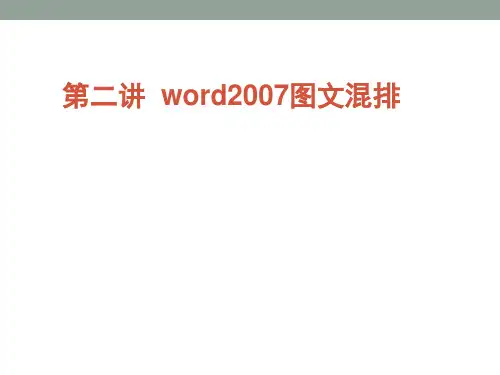

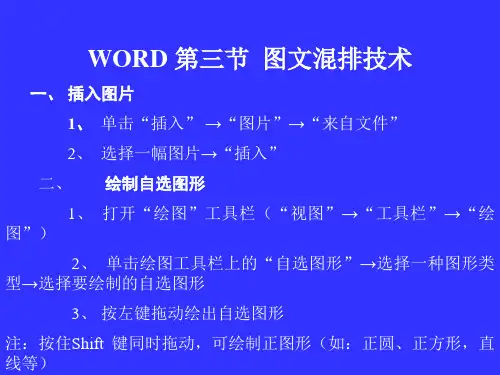

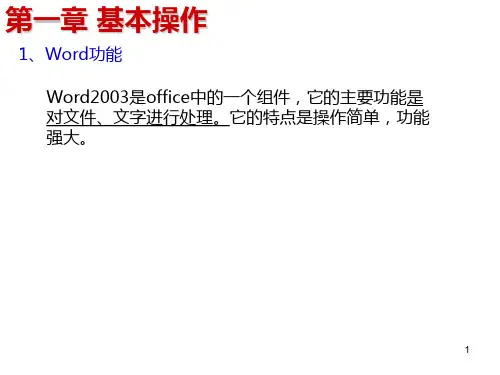
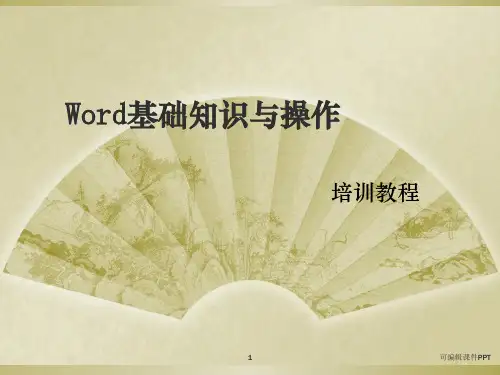

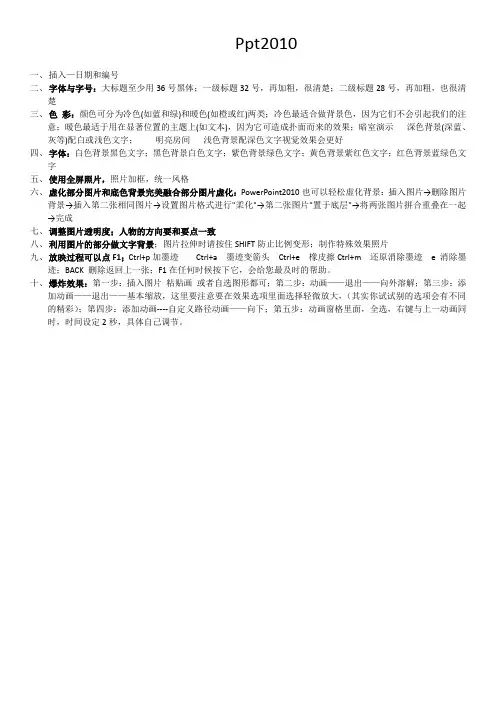
Ppt2010一、插入—日期和编号二、字体与字号:大标题至少用36号黑体;一级标题32号,再加粗,很清楚;二级标题28号,再加粗,也很清楚三、色彩:颜色可分为冷色(如蓝和绿)和暖色(如橙或红)两类;冷色最适合做背景色,因为它们不会引起我们的注意;暖色最适于用在显著位置的主题上(如文本),因为它可造成扑面而来的效果;暗室演示深色背景(深蓝、灰等)配白或浅色文字;明亮房间浅色背景配深色文字视觉效果会更好四、字体:白色背景黑色文字;黑色背景白色文字;紫色背景绿色文字;黄色背景紫红色文字;红色背景蓝绿色文字五、使用全屏照片,照片加框,统一风格六、虚化部分图片和底色背景完美融合部分图片虚化:PowerPoint2010也可以轻松虚化背景:插入图片→删除图片背景→插入第二张相同图片→设置图片格式进行"柔化"→第二张图片"置于底层"→将两张图片拼合重叠在一起→完成七、调整图片透明度;人物的方向要和要点一致八、利用图片的部分做文字背景;图片拉伸时请按住SHIFT防止比例变形;制作特殊效果照片九、放映过程可以点F1;Ctrl+p加墨迹Ctrl+a 墨迹变箭头Ctrl+e 橡皮擦Ctrl+m 还原消除墨迹 e 消除墨迹;BACK 删除返回上一张;F1在任何时候按下它,会给您最及时的帮助。
十、爆炸效果:第一步:插入图片粘贴画或者自选图形都可;第二步:动画——退出——向外溶解;第三步:添加动画——退出——基本缩放,这里要注意要在效果选项里面选择轻微放大,(其实你试试别的选项会有不同的精彩);第四步:添加动画----自定义路径动画——向下;第五步:动画窗格里面,全选,右键与上一动画同时,时间设定2秒,具体自己调节。
Word2010一、文本转表格;表格转文本:选中表格,布局——转换为文本二、字体大小:Ctrl+](或者Ctrl+Shift+>)使字体增大,使用快捷键Ctrl+[ 使字体逐渐变小。